一、功能简介
如果你所在企业的管理员启用 OKR 系统,并且你可以在 OKR 系统中正常的使用 OKR 进展、报告等功能,那么你便可以在文档中插入 OKR,清晰地展示同事或自己的 OKR,方便彼此对齐。你还可以在文档添加 OKR 的进展,及时向协作方同步 OKR 情况。
二、操作流程
插入 OKR
- 在文档中,你可以通过以下 2 种方式插入 OKR:
方式 1:将鼠标悬停在文档空白处,在
工具栏中找到 OKR,点击即可将 OKR 插入文档。
方式 2:你可以在行首或空格后面输入 /,在浮现的工具栏中找到并点击 OKR。你也可以输入 /OKR,选择并插入 OKR。
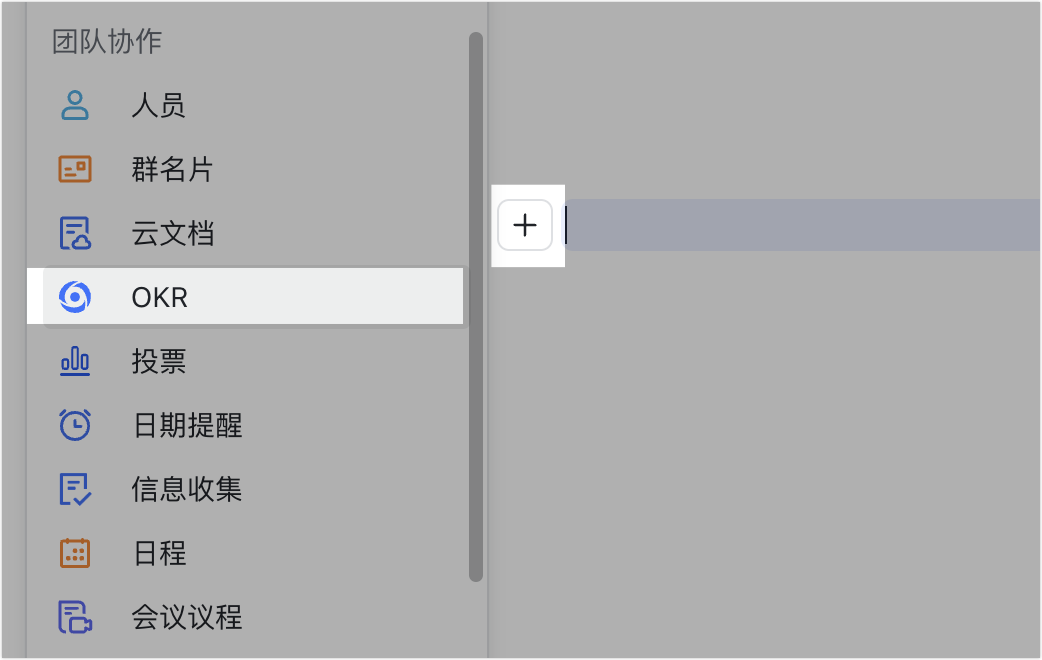
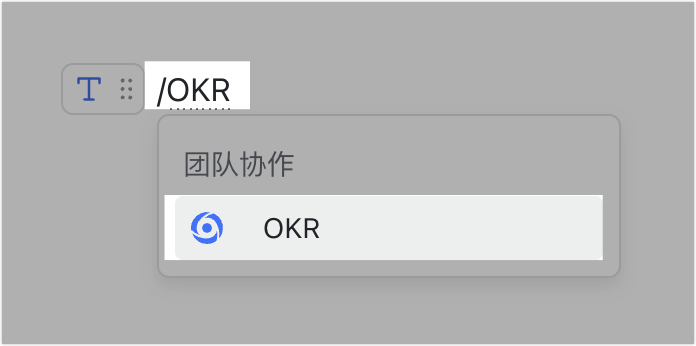
250px|700px|reset
250px|700px|reset
- 搜索成员的姓名或邮箱,并在展示面板上方选择具体的时间周期,并勾选想要添加的 OKR,点击 插入 即可。
说明:OKR 默认权限为“全员可见”。如果该成员的 OKR 设置了特殊权限,当 OKR 插入文档后,所有拥有此文档阅读权限的用户都可以看到该 OKR,请谨慎操作!

250px|700px|reset
- 如果 OKR 系统中更新了 OKR 的内容、状态、进度或者分数,OKR 系统中的最新内容不会自动同步至文档中。你可以点击右上角的 更新 OKR 进行同步。你还可以点击右上角的 显示设置,个性化的设置 OKR 的呈现方式和进展填写方式。
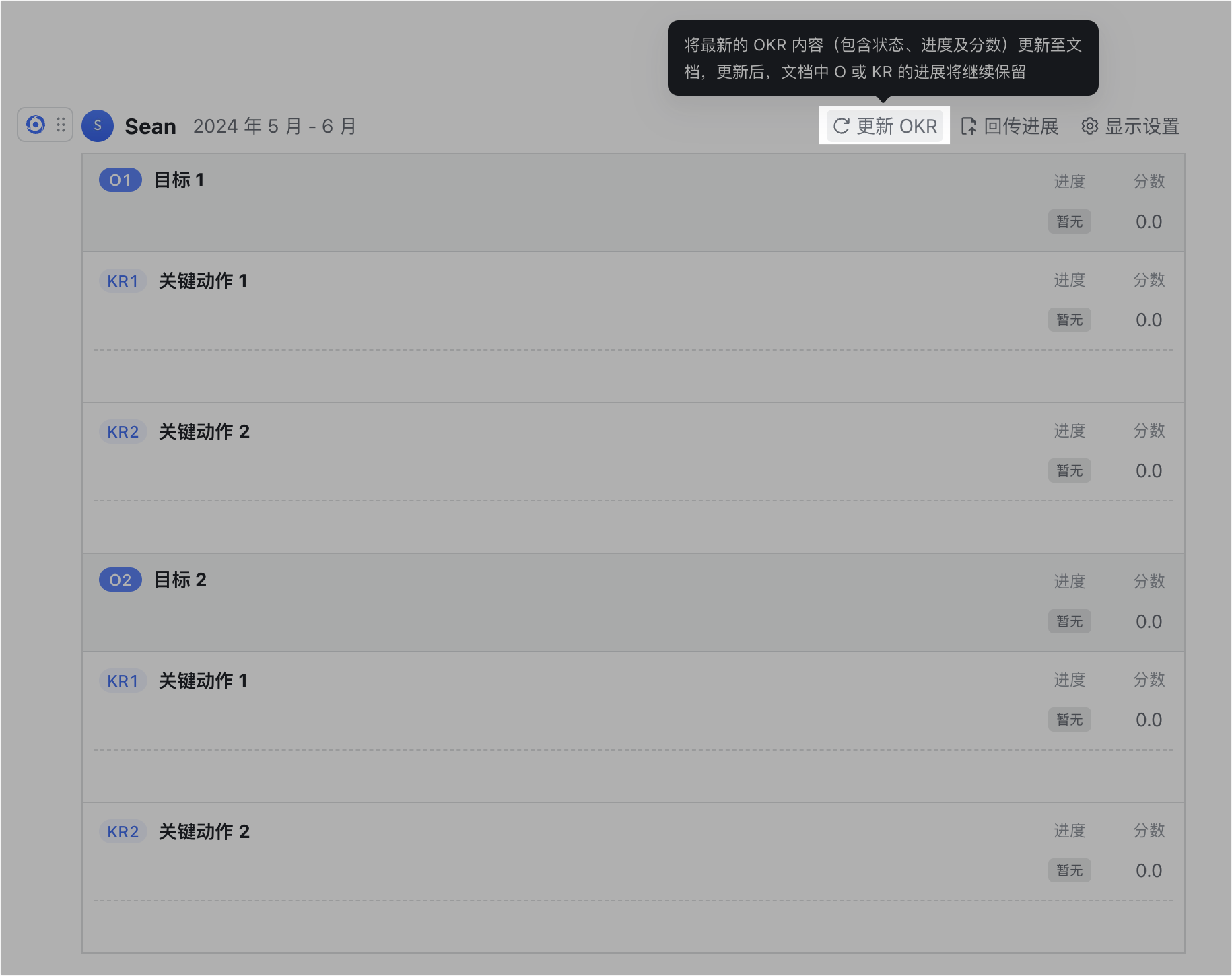
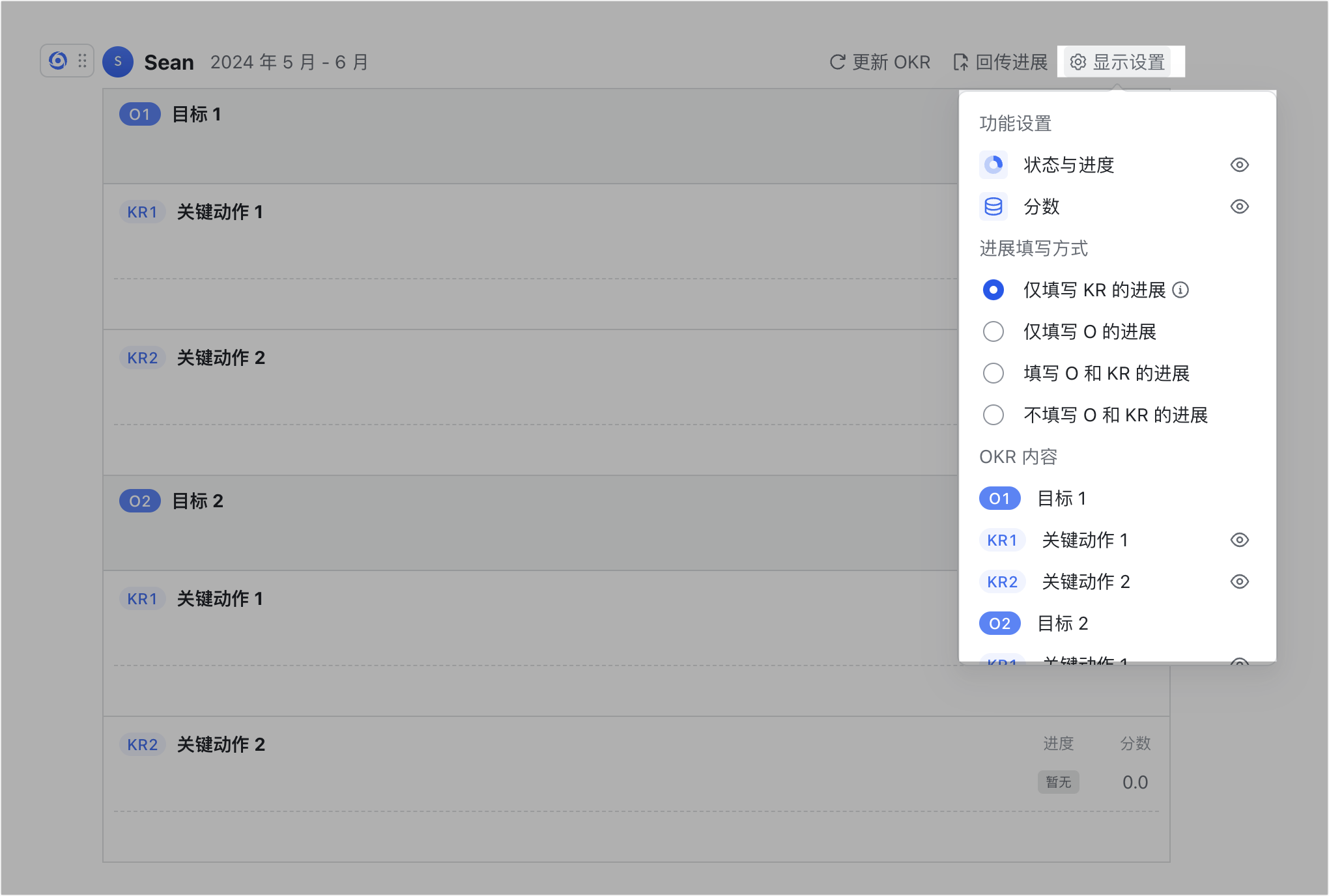
250px|700px|reset
250px|700px|reset
添加 OKR 进展
如果你拥有文档的编辑权限,可以在每一个 KR 的下方输入详细进展、更新状态、进度值和分数,清晰地展示 OKR 中的每项进展。你还可以点击进展栏左侧的
,在进展栏中编辑文字、插入任务列表、图片、分栏、链接、云文档等。

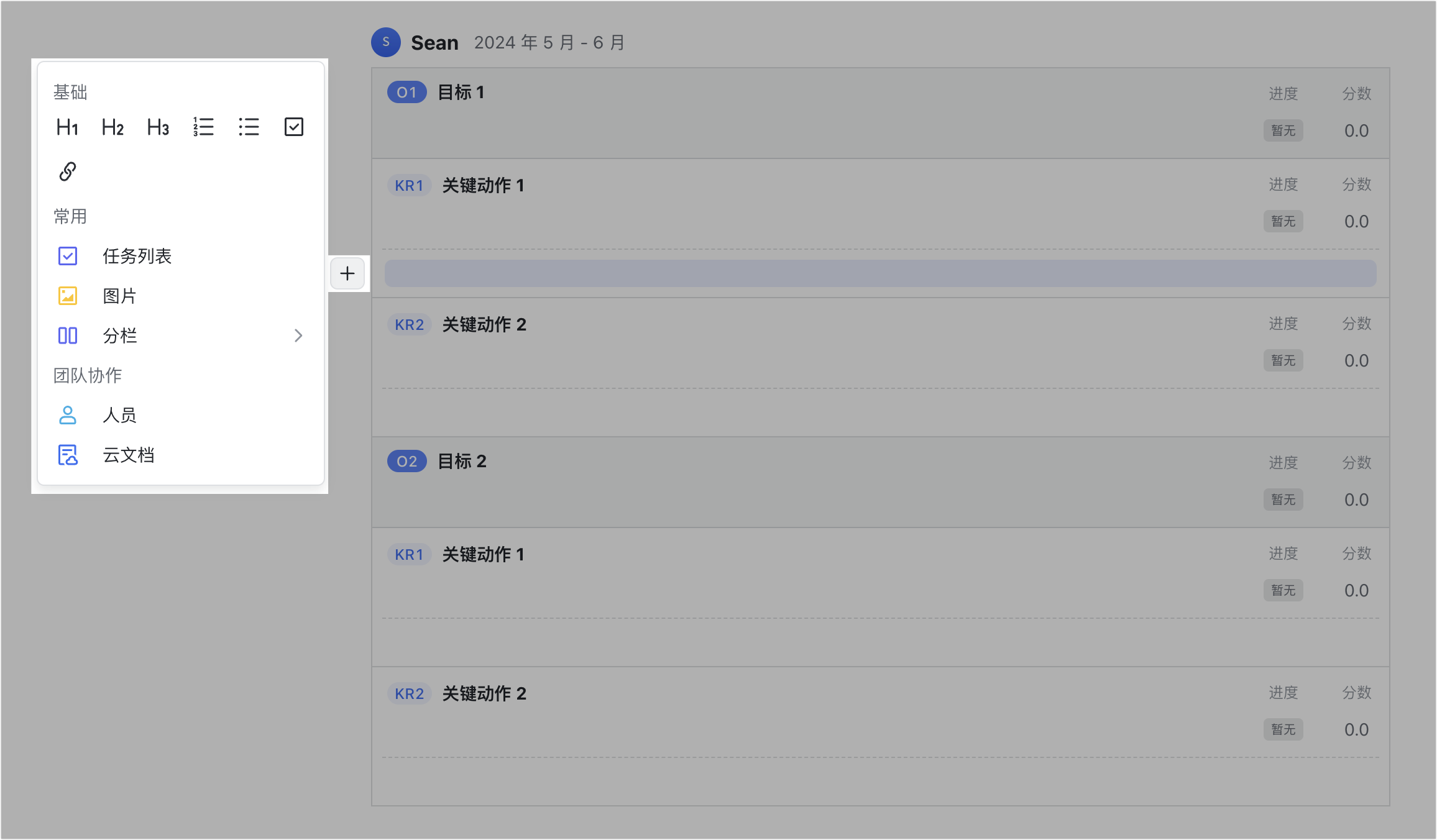
250px|700px|reset
250px|700px|reset
点击 回传进展,将自己 OKR 的进展、状态、进度和分数回传至 OKR 系统中,无需在 OKR 系统中二次填写。
注:不支持回传他人的 OKR 进展。
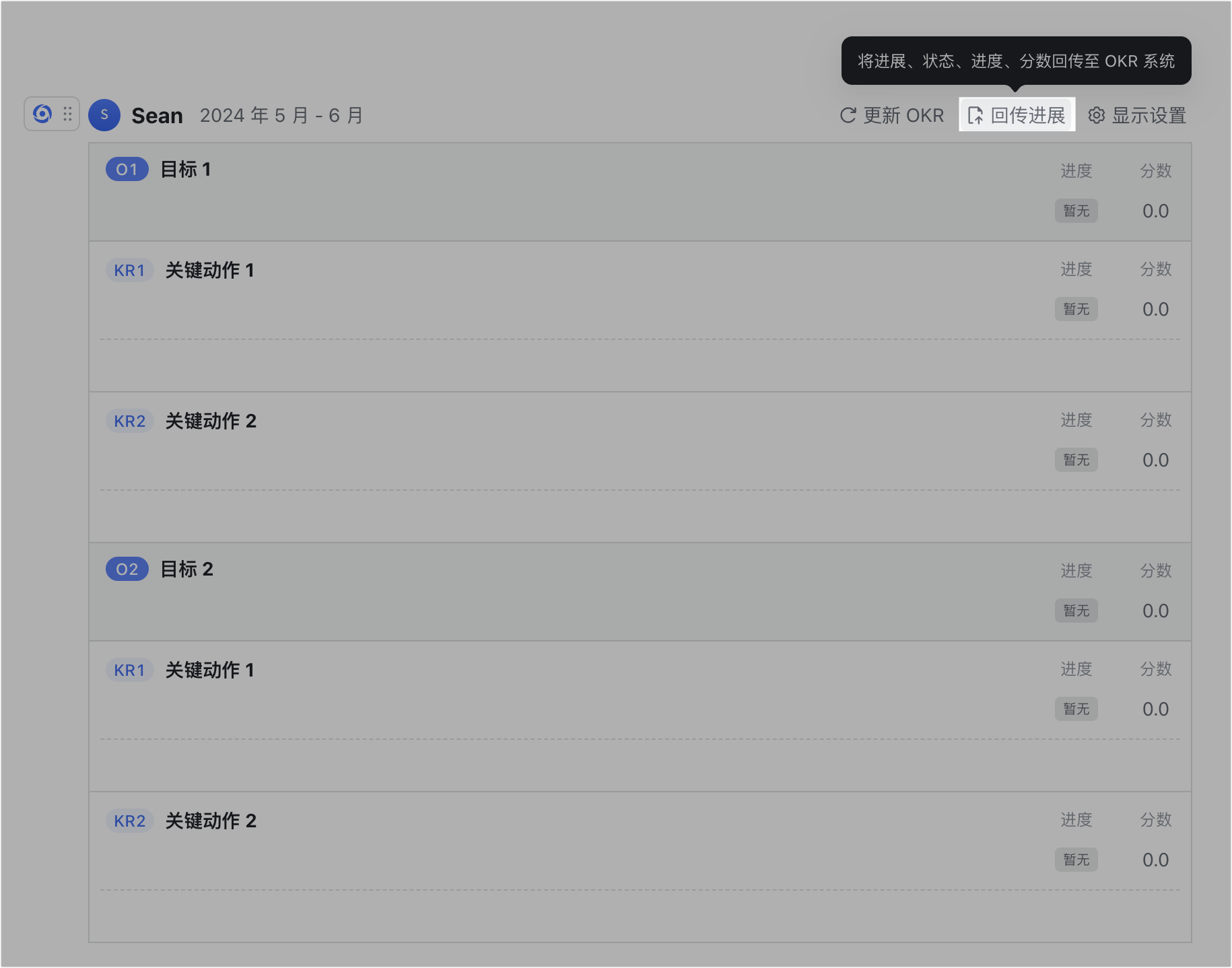
250px|700px|reset
三、了解更多
四、常见问题
